[ユーザーの管理]ページを利用して、ログインしているユーザーと同じ組織に所属するユーザーのプロファイルの変更、パスワードのリセット、および、ユーザーの削除を行うことができます。
ユーザーのプロファイルの変更、パスワードのリセット、または、ユーザーの削除を行うには、以下のように操作します。
[ユーザーの管理]ページのユーザー一覧から、変更対象のユーザーを選択します。
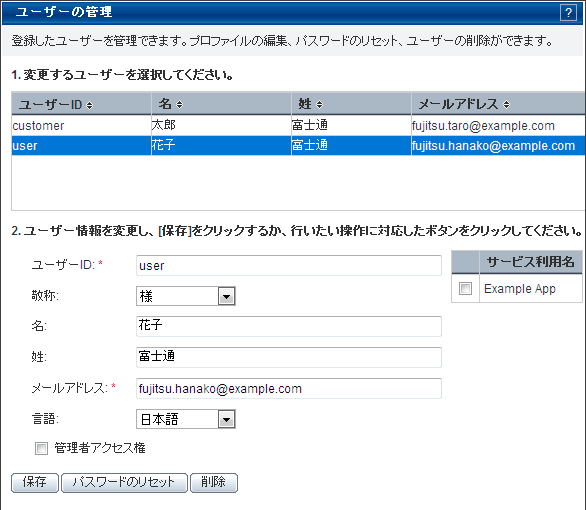
[ユーザーの管理]ページの下部に、選択したユーザーの情報が表示されます。
ユーザーのプロファイルを変更する場合は、変更する項目の値を入力します。
項目 | 説明 |
|---|---|
ユーザーID | 変更対象のユーザーIDを指定します。必ず指定してください。 ! " # $ % & ' * + , / : ; < = > ? \ ^ ` |
敬称 | ユーザーの敬称を指定します。この敬称は、メールでの通知で使用されます。
|
名 | 変更後の名を100文字以内で指定します。 |
姓 | 変更後の姓を100文字以内で指定します。 |
メールアドレス | ユーザーのメールアドレスを100文字以内で指定します。必ず指定してください。 |
言語 | ユーザーが利用する言語を指定します。 |
管理者アクセス権 | ユーザーに管理者アクセス権を付与します。 |
ユーザーのプロファイルを変更する場合は、[保存]ボタンをクリックします。
ユーザーのパスワードをリセットする場合は、[パスワードのリセット]ボタンをクリックします。
ユーザーを削除する場合は、[削除]ボタンをクリックします。
注意
変更対象のユーザーを選択してから、選択したユーザーの情報が表示されるまで、時間がかかることあります。変更対象のユーザーを選択後、すぐに選択したユーザーの情報が表示されない場合でも、ダブルクリックなどクリックの連続操作は行わないでください。
対象ユーザーが管理画面にログイン中の場合は、パスワードをリセットすることはできません。
対象ユーザーが組織内で唯一のユーザーの場合は、削除することはできません。
対象ユーザーが管理画面にログイン中の場合は、削除することはできません。
対象ユーザーが利用中のサービスがある場合は、削除することはできません。
対象ユーザーがサービスの利用申請に失敗した場合、利用申請から一定期間(約24~30時間)は、対象ユーザーを削除することができません。